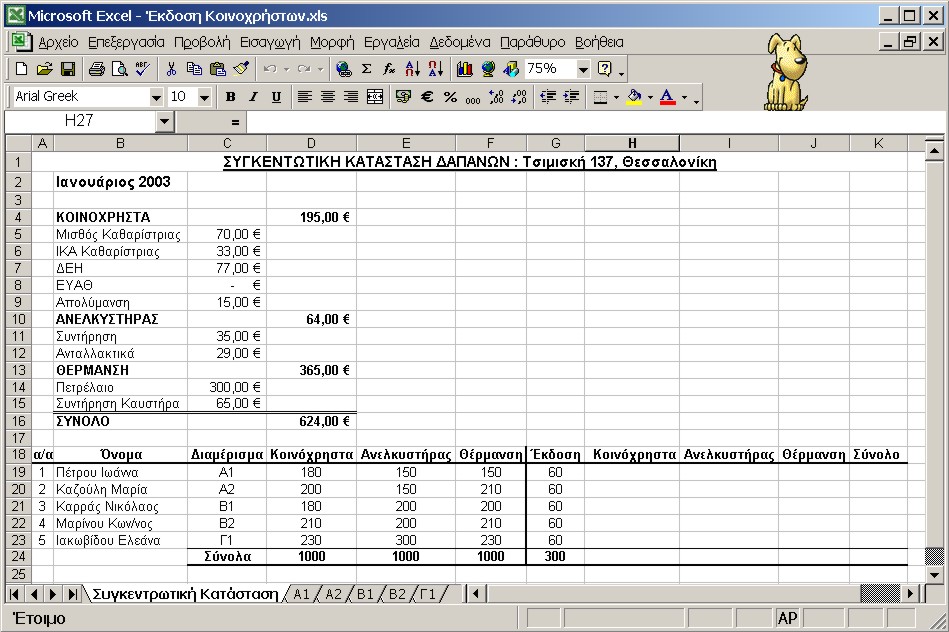
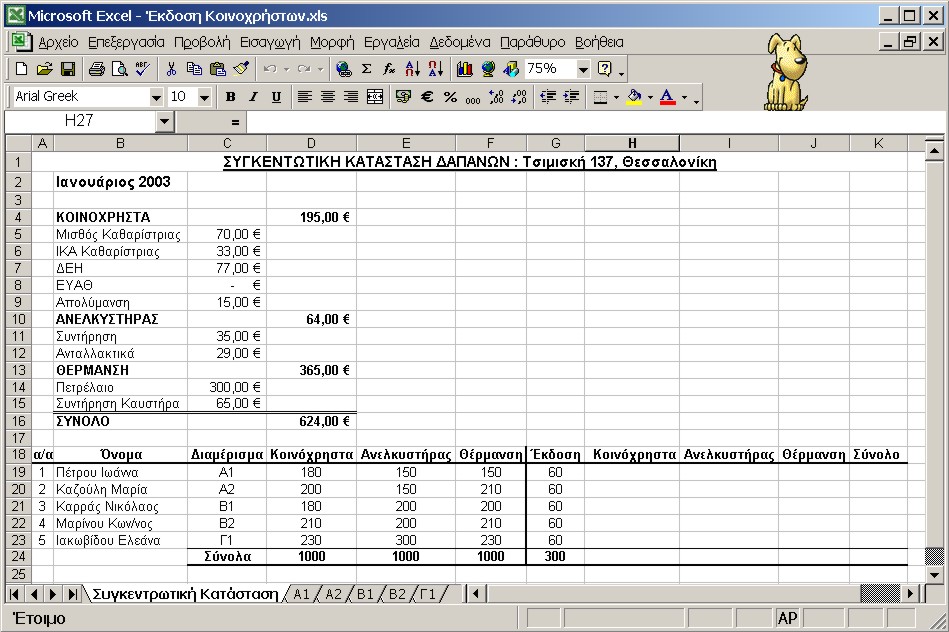
Στο φύλλο εργασίας Συγκεντρωτική κατάσταση εισάγουμε τα δεδομένα της παραπάνω οθόνης. Για τον υπολογισμό των μερικών συνόλων , εισάγουμε στο κελί D9 τον τύπο =SUM(C5:C9), στο κελί D12 τον τύπο =SUM(C11 :C12) και στο κελί D15 τον τύπο =SUM(C14:C15). Για τον υπολογισμό του συνόλου των κοινοχρήστων, εισάγουμε στο κελί D16 τον τύπο =D9+D12+D15.
Στα κελιά D24, Ε24 και F24 αθροίζουμε αντίστοιχα τις περιοχές D19:D23, Ε19:Ε23 και F19:F23. Οι περιοχές αυτές περιέχουν τα ποσοστά που αναλογούν σε κάθε διαμέρισμα και τα αθροίσματά τους πρέπει προφανώς να δώσουν αποτέλεσμα 1000 (χιλιοστά).
Στα κελιά G19:G23 πληκτρολογούμε 60 , εφόσον η έκδοση των κοινοχρήστων βαραίνει εξίσου όλα τα διαμερίσματα με 60 δρχ. Υπολογίζουμε το σύνολο των εξόδων έκδοσης στο κελί G24.
Για να υπολογίσουμε το ποσό των κοινοχρήστων που αναλογεί στο πρώτο διαμέρισμα, πληκτρολογούμε στο κελί Η19 τον τύπο =$D$9*D19/1000. Δηλαδή, πολλαπλασιάζουμε την τιμή του κελιού D9 με 180 χιλιοστά που αναλογούν στο διαμέρισμα Α1. Αντιγράφουμε τον τύπο στα κελιά Η20:Η23 και υπολογίζουμε το άθροισμά τους στο κελί Η24. Το άθροισμα τής περιοχής αυτής πρέπει να ισούται με την τιμή τού κελιού D9.
Στα κελιά I19 και J19 πληκτρολογούμε τους τύπους =$D$12*E19/1000 και =$D$15*F19/1000 αντίστοιχα. Αντιγράφουμε τους παραπάνω τύπους σύροντας τη λαβή συμπλήρωσης, για να υπολογιστούν οι αναλογίες των υπόλοιπων διαμερισμάτων. Όπως και προηγουμένως, υπολογίζουμε τα αθροίσματα των περιοχών I19:I23 και J19:J23 στα κελιά I24 και J24 αντίστοιχα.
Τέλος, υπολογίζουμε τα σύνολα κάθε διαμερίσματος καθώς και το γενικό σύνολο των κοινοχρήστων. Το φύλλο εργασίας πρέπει να είναι ίδιο μ' αυτό της παρακάτω οθόνης:
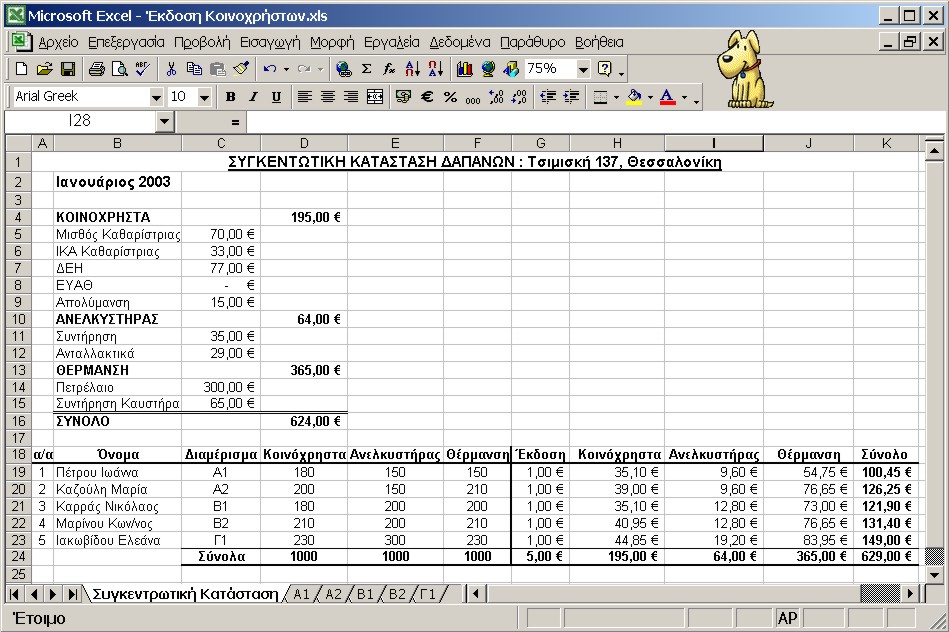
Εισάγουμε στο βιβλίο εργασίας πέντε νέα φύλλα και τα μετονομάζουμε σε Α1, Α2,B1,B2 και Γ1. θα δημιουργήσουμε πέντε αναλυτικούς λογαριασμούς, ένα για κάθε διαμέρισμα. Για να γίνει αυτό, πρέπει να συνδέσουμε τα δεδομένα του αρχικού μας φύλλου με κάθε νέο φύλλο ξεχωριστά.
Αντιγράφουμε την περιοχή κελιών B4:B16 του αρχικού φύλλου και στα πέντε νέα. Αρχικά επιλέγουμε την περιοχή των κελιών και κάνουμε κλικ στο κουμπί Αντιγραφή της βασικής γραμμής εργαλείων. Επιλέγουμε το φύλλο εργασίας Α1 κάνοντας κλικ με το ποντίκι στην καρτέλα του και έχοντας πατημένο το πλήκτρο [Shift] επιλέγουμε το φύλλο εργασίας Γ1. Μ' αυτό τον τρόπο επιλέξαμε και τα πέντε φύλλα εργασίας. Ό,τι ενέργεια κάνουμε σ' ένα φύλλο, αυτόματα θα εκτελεστεί σ' όλα τα φύλλα. Επιλέγουμε το κελί Α4 του φύλλου εργασίας Α1 και κάνουμε επικόλληση των δεδομένα από το Πρόχειρο των Windows.
Παρατηρούμε ότι τα δεδομένα αντιγράφηκαν
σ' όλα τα επιλεγμένα φύλλα.
Αφού πληκτρολογήσουμε τα πρόσθετα δεδομένα
τής παρακάτω εικόνας, συνδέουμε το κελί Α1 και των πέντε επιλεγμένων
φύλλων, με το κελί Β2 του φύλλου Συγκεντρωτική κατάσταση,
ακολουθώντας τα παρακάτω βήματα:
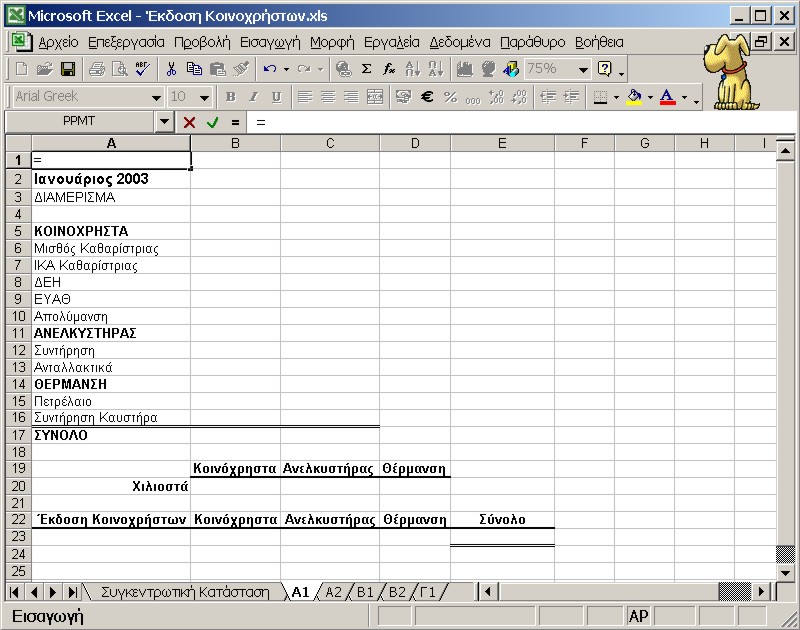
Με τον ίδιο τρόπο, συνδέουμε και τα υπόλοιπα κελιά που είναι κοινά και στα πέντε φύλλα εργασίας με τα αντίστοιχα κελιά τού αρχικού φύλλου.
Για να συνδέσουμε τα υπόλοιπα κελιά, όπως για παράδειγμα, το όνομα τού ενοίκου και τις δαπάνες που του αναλογούν, μπορούμε να ακολουθήσουμε δύο τρόπους: Επιλέγουμε τα πέντε φύλλα και δημιουργούμε τις ίδιες συνδέσεις και μετά να κάνουμε σε κάθε φύλλο τις απαραίτητες διορθώσεις στους τύπους, ή συνδέουμε ξεχωριστά κάθε φύλλο με το φύλλο εργασίας Συγκεντρωτική κατάσταση.
Αφού εισάγουμε και μία εικόνα με το λογότυπο τής εταιρίας έκδοσης κοινοχρήστων, το φύλλο εργασίας Α1 , θα μοιάζει μ' αυτό της παρακάτω οθόνης.
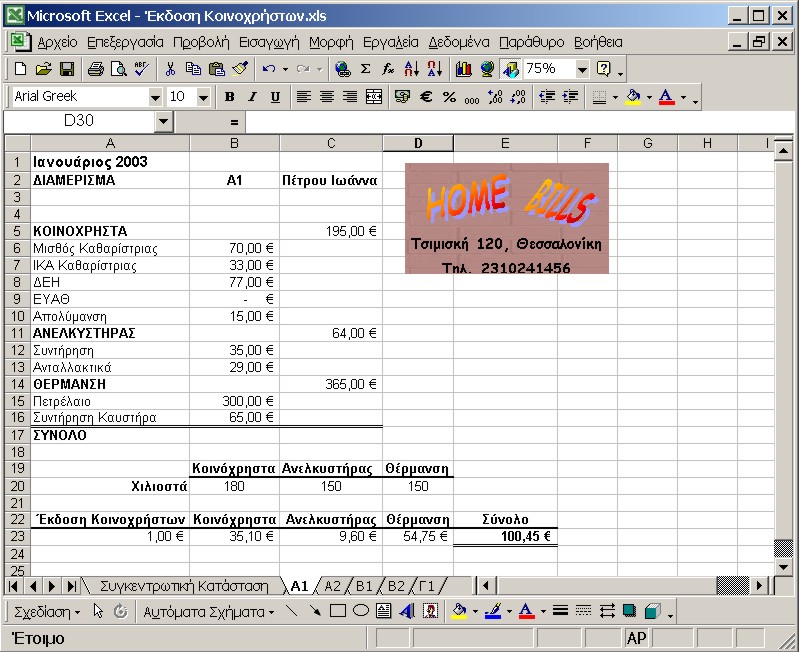
Πριν δημιουργήσουμε τη μακροεντολή που θα εκτυπώνει τα φύλλα εργασίας, ελέγχουμε με τη διαταγή Προεπισκόπηση εκτύπωσης τού μενού Αρχείο, ότι κάθε φύλλο εργασίας θα εκτυπώνεται σε μία σελίδα.
Επιλέγουμε τη διαταγή Καταγραφή νέας
μακροεντολής (Εργαλεία
Μακροεντολή). Στο παράθυρο διαλόγου "Καταγραφή μακροεντολής δίνουμε
σαν όνομα μακροεντολής το "Εκτύπωση-Κοινοχρήστων" και κάνουμε κλικ στο
κουμπί ΟΚ.
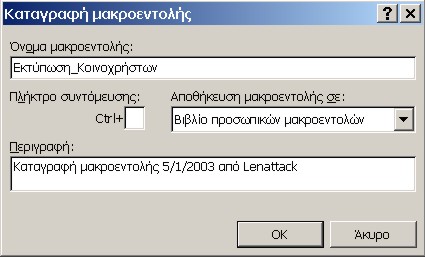
Από το σημείο αυτό, το Excel καταγράφει
τις ενέργειές μας Επιλέγουμε τα φύλλα εργασίας Α1, Α2, Β1, Β2 και
Γ1.
Κάνουμε κλικ στη διαταγή Αρχείο
Εκτύπωση και στο ομώνυμο παράθυρο διαλόγου κάνουμε κλικ στο κουμπί ΟΚ.
Επιλέγουμε το φύλλο εργασίας Συγκεντρωτική κατάσταση και σταματάμε
την καταγραφή της μακροεντολής.
Το μόνο που απομένει για να τελειώσει η εφαρμογή μας, είναι να αντιστοιχίσουμε τη μακροεντολή σ' ένα κουμπί διαταγών. Κάνουμε δεξί κλικ με το ποντίκι σε μία γραμμή εργαλείων και από το μενού συντόμευσης, επιλέγουμε την εργαλειοθήκη Φόρμες. Κάνουμε κλικ στο εργαλείο Κουμπί και με πατημένο το αριστερό πλήκτρο του ποντικιού, σχεδιάζουμε ένα ορθογώνιο κουμπί πάνω στο φύλλο εργασίας. Μόλις αφήσουμε το πλήκτρο τού ποντικιού ελεύθερο, εμφανίζεται το παράθυρο διαλόγου "Αντιστοίχιση μακροεντολής", απ' όπου διαλέγουμε τη μακροεντολή που μόλις δημιουργήσαμε. Κάνουμε κλικ στο κουμπί ΟΚ.
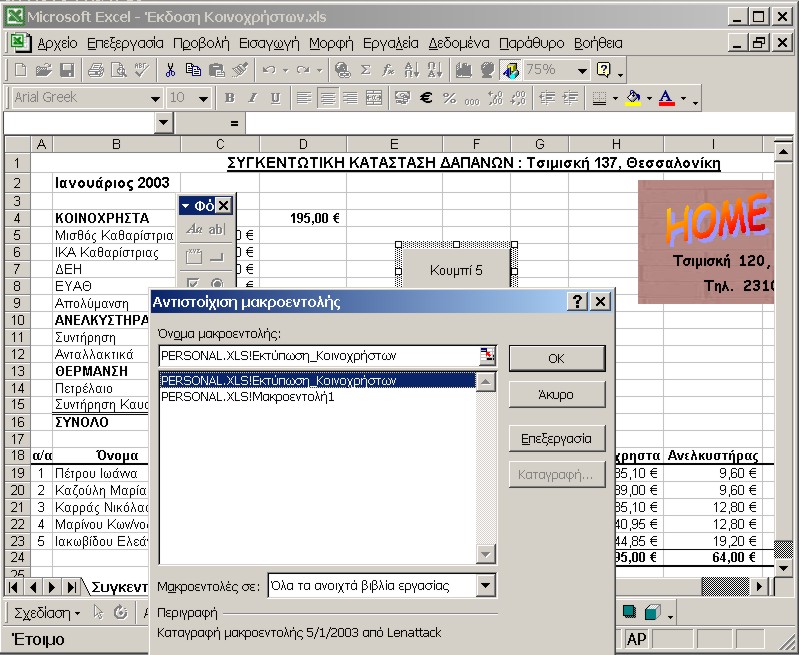
Με κλικ πάνω στο κουμπί, μπορούμε να
αλλάξουμε την επιγραφή του.
Κάνουμε κλικ σ' ένα οποιοδήποτε κελί
και τερματίζουμε τη διαδικασία.
Κάθε φορά που κάνουμε αριστερό κλικ με το ποντίκι στο κουμπί, εκτελείται η μακροεντολή Εκτύπωση_Κοινοχρήστων.
![]()
 |
 |
 |